Total Network Monitor电脑版是一款提供了多种强大网络检测功能的软件,软件能够实时性的对电脑的使用网速进行检测,通过各种图形可视化的方式为你展现,更加直观的了解,同时在结束网络检测之后,能够为你提供一份检测报告,详细了解每一处的网络问题。
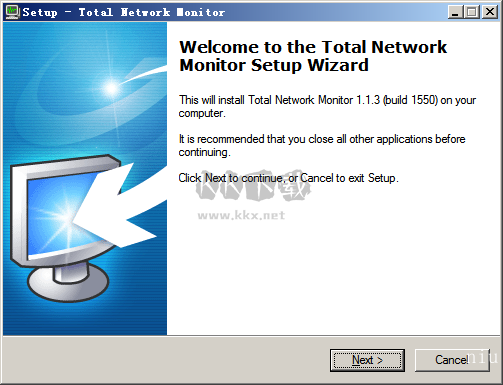
Total Network Monitor电脑版特色
1、传感器
通过网络协议发送服务器监视请求,检查服务,检查事件日志或Windows注册表项值,在远程计算机上查找文件中的字符串等。所有这些任务都是用于我们的网络监视的简便软件。
2、通知和事件历史
出现问题时,请执行操作。这些操作将提醒您,以便您可以及时解决所有问题。他们可以提供急救服务(即重新启动服务或远程PC,启动应用程序或运行脚本)。同样,他们可以简单地记录事件。
3、监视器日志
整个网络监控器2跟踪所有工作监控器,并将正在执行的传感器的必要信息记录在监控日志中,监视器的任何状态更改都将记录到监视器日志中。
4、统计和活动图
统计信息包括所选监视器的上次运行时间和总时间,检查总数以及监视器的绿色,红色和黑色状态数。活动图是用于以图形方式可视化所选网络监视传感器的结果的工具。
5、网络图
监视项目的可视化表示以网络图的形式生成
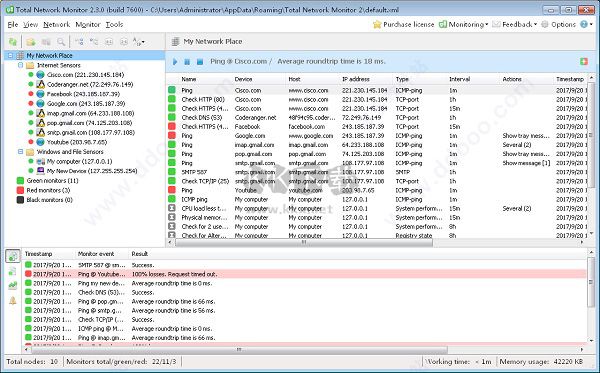
Total Network Monitor电脑版优势
一、主窗口
窗口可以在结构上分为以下几个方面:
1、在主菜单允许访问所有的程序功能,并能够监控项目的独立元素的管理。
2、该网络树显示结构化形式的所有团体和他们的设备。
3、“监视器”列表显示所选设备或组的显示器,它们的状态,类型和运行时间。
4、监控日志和统计信息包含3个日志和监视统计信息(包括活动图),显示整个项目和所选监视器的结果的详细信息。
二、网络树概述
网络树可以方便地和结构上显示您的网络设备。主根节点“我的网络广场”包括显示所有绿色,红色和黑色显示器的组和单独列表。与设备相反的灯会显示此设备上显示器的聚合状态,并指示以下内容:
1、如果此设备没有显示器或全部停止,则不显示灯;
2、如果至少有一个显示器是黑色的,那么光线是黑色的;
3、如果至少有一个显示器为红色,则指示灯为红色;
4、如果所有显示器都为绿色,则指示灯为绿色。
三、监控列表
显示器允许控制设备操作的各个方面。您可以检查任何设备的网络活动,其网络状态和系统实用程序(服务器)的状态。要显示监视器列表,请在网络树(设备,组或根节点“我的网络位置”)中选择所需的元素。监视器列表分为以下列:
1、监视器状态:以图形图标的形式显示;
2、显示器名称
3、设备:相应监视器所属设备的网络地址;
4、主机:唯一的设备名称;
5、IP地址;
6、显示器类型
7、间隔:相应显示器上2个传感器检查之间的时间范围(以秒为单位)
8、操作:显示操作类型(单个操作)或对应监视器的操作数;
9、时间戳:相应显示器状态最近更改的时间;
10、最新传感器的持续时间检查相应的监视器(以毫秒为单位);
11、稳定性:表示成功地完成了传感器检查的百分比(当监视器的状态是绿色的)针对相应的监视器;
12、统计:显示绿/红/黑监视状态的数量;

Total Network Monitor电脑版亮点
1、帮助用户控制网络,独立计算机,网络服务和网络基础结构其他元素效率。
2、提前警告用户相关的程序联网失败或者出现不可预测的错误。
3、生成相关的故障类型和时间的详细报告提供给用户作为分析和维护。
4、随时可以检查任何选定实用程序,服务器或文件系统的任何方面。
5、拥有友好的用户界面和网络映射,将使您使用该软件的工作更直观。
6、对所有项目监视程序的管理和对其操作的记录。
Total Network Monitor电脑版使用问题
1、我创建了一个监视器,启动它并注意到它显示不同的颜色,这是什么意思?
在工作期间,显示器能够承担三种颜色:黑色,红色和绿色。黑色表示传感器运行期间发生错误(例如,未能在远程WindowsPC上接收授权)。其他两种颜色显示检查的逻辑结果。对于文件传感器,您可以自己设置颜色变化的规则。
2、什么是活动图?
活动图显示所选监视器在运行期间所处的所有颜色状态。每张支票都标有一个正方形,其颜色由支票结果定义。相同颜色的多个正方形形成一个块。
3、新设备创建窗口中有一个复选框“设备具有静态IP”,这是什么意思?
如果一个设备获得一个静态IP,它总是会被监控时使用,否则,TNM将尝试每次解析主机名并接收当前的IP地址。


 Total Network Monitor电脑版 v1.8.1.8033103.97M
Total Network Monitor电脑版 v1.8.1.8033103.97M NetworkView网络扫描软件 v3.625.35MB
NetworkView网络扫描软件 v3.625.35MB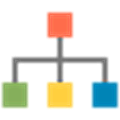 NETworkManager中文版 v2024.1.7.026.09MB
NETworkManager中文版 v2024.1.7.026.09MB NETworkManager最新版 v2.0.016.91MB
NETworkManager最新版 v2.0.016.91MB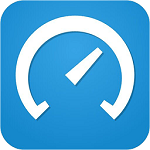 Bandwidth Monitor带宽检测 v3.41.14M
Bandwidth Monitor带宽检测 v3.41.14M